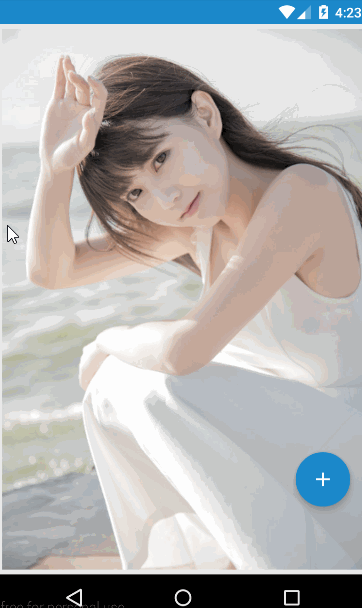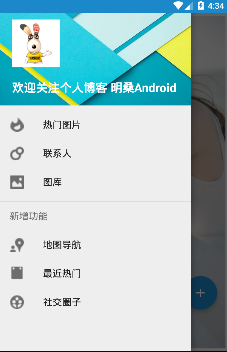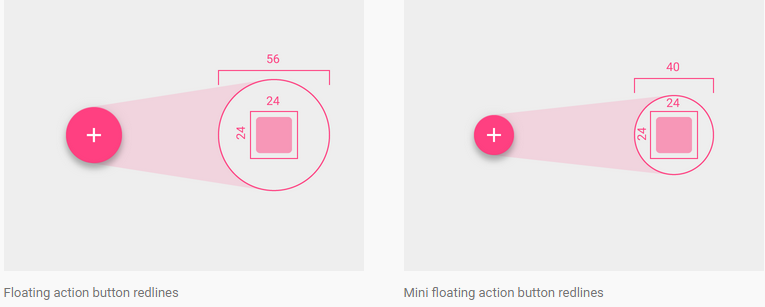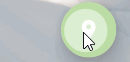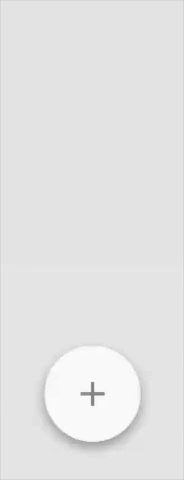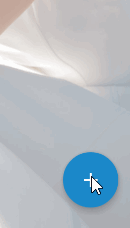转载 请注明 明桑Android
上篇文章中主要介绍了Design Support Library的引入 拥抱Android Design Support Library新变化(导航视图、悬浮ActionBar..).今天则重点介绍其中三个控件:NavigationView和 FloatingActionBar以及 SnackBar的基本用法。
本文代码地址:DesignSupportDemo
为了便于各位练习,这是代码中会用到的所有图片素材 图片素材.zip
作为三者的综合练习,我们最终要实现的效果:
1,NavigationView
在未引入Design Support Library以前,想想我们要实现上面的导航效果,需要怎么做?
我们需要在DrawerLayout里面通过ListView来设置导航条目,然后通过设置ListView的ItemOnclickListener设置相应的点击事件;其实NavigationView的源码也是通过这种方式实现的,唯一复杂的地方就是ListView里的Item很多时候视图并不一样。
但我们今天的主角是NavigationView,所以就不展开讲这种实现方法了,对通过ListView实现有兴趣的可以参考下面两篇文章:
Android 自己实现 NavigationView [Design Support Library(1)]
Android Sliding Menu using Navigation Drawer
官方引入的NavigationView有什么好处
它主要是将这部分的布局简化了,通过NavigationView中的app:headerLayout和app:menu属性将侧换导航中的头部和菜单布局分离出来(如图):
所以它的原理非常简单,我们首先需要一个主布局,然后需要为headerLayout以及menu布局,然后在代码中通过NavigationView的setNavigationItemSelectedListener()设置点击各个menu对应的响应事件。理解了上面所说,我们来完成上述效果:
1.引入Design Support Library:
如何下载更新Design Support Library上篇文章中讲过,不再赘述:拥抱Android Design Support Library新变化(导航视图、悬浮ActionBar..)
在build.gradle中添加:
compile 'com.android.support:design:22.2.0'2.完成布局:res/layout/activity_main.xml
<android.support.v4.widget.DrawerLayout xmlns:android="http://schemas.android.com/apk/res/android"xmlns:app="http://schemas.android.com/apk/res-auto"android:id="@+id/drawer_layout"android:layout_height="match_parent"android:layout_width="match_parent"android:fitsSystemWindows="true"><!-- 主界面--><RelativeLayout android:id="@+id/parent_layout"android:layout_width="match_parent"android:layout_height="match_parent"><ImageView android:id="@+id/image"android:src="@mipmap/bg_default"android:layout_centerInParent="true"android:padding="5dp"android:layout_width="match_parent"android:layout_height="match_parent" /></RelativeLayout><!-- 侧滑导航--><android.support.design.widget.NavigationView android:id="@+id/navigation"android:layout_gravity="start"android:layout_width="match_parent"android:layout_height="match_parent"app:headerLayout="@layout/drawer_header"app:menu="@menu/drawer_menu"/></android.support.v4.widget.DrawerLayout>headerLayout布局:res/layout/drawer_header.xml
<?xml version="1.0" encoding="utf-8"?><RelativeLayout xmlns:android="http://schemas.android.com/apk/res/android"android:orientation="vertical"android:background="@mipmap/bg_header"android:paddingLeft="20dp"android:paddingBottom="15dp"android:layout_width="match_parent"android:layout_height="180dp"><ImageView android:id="@+id/photo"android:src="@mipmap/photo"android:layout_above="@+id/desc"android:layout_marginBottom="20dp"android:layout_width="80dp"android:layout_height="80dp" /><TextView android:id="@+id/desc"android:layout_alignParentBottom="true"android:text="欢迎关注个人博客 明桑Android"android:textStyle="bold"android:textColor="#ffffff"android:textSize="20sp"android:layout_marginBottom="2dp"android:layout_width="wrap_content"android:layout_height="wrap_content" /></RelativeLayout>menu的布局:
res/menu/drawer_menu.xml
<?xml version="1.0" encoding="utf-8"?><menu xmlns:android="http://schemas.android.com/apk/res/android"><group><item android:id="@+id/navigation_item1"android:checkable="true"android:title="热门图片"android:icon="@mipmap/icon_hot"/><item android:id="@+id/navigation_item2"android:checkable="true"android:title="联系人"android:icon="@mipmap/icon_people"/><item android:id="@+id/navigation_item3"android:checkable="true"android:title="图库"android:icon="@mipmap/icon_photos"/></group><item android:id="@+id/navigation_sub"android:title="新增功能"><menu><item android:id="@+id/navigation_sub_item1"android:checkable="true"android:title="地图导航"android:icon="@mipmap/icon_local"/><item android:id="@+id/navigation_sub_item2"android:checkable="true"android:title="最近热门"android:icon="@mipmap/icon_event"/><item android:id="@+id/navigation_sub_item3"android:checkable="true"android:title="社交圈子"android:icon="@mipmap/icon_communities"/></menu></item></menu>3.设置Theme:编辑res/values/styles.xml:
<resources><!-- Base application theme. --><style name="AppTheme" parent="Theme.AppCompat.Light.DarkActionBar"><!-- Customize your theme here. --></style><style name="DemoTheme" parent="Theme.AppCompat.Light.NoActionBar"><item name="colorPrimary">#38A4DE</item><item name="colorPrimaryDark">#1B88CA</item><item name="colorAccent">#1B88CA</item></style>
</resources>至于colorPrimary,colorPrimaryDark,以及colorAccent属性各代表什么含义,我偏不说,大家不妨给每个设置不同的颜色值,然后看看有什么变化,你就明白它们所代表的意义了,O(∩_∩)O~
之后在Manifest.xml中将当前主题设置为DemoTheme
<application ...android:theme="@style/DemoTheme" >4.为NavigationView添加事件监听:现在我们已经完成上面的布局效果了,然后需要在MainActivity中为NavigationView添加响应事件:
MainActivity.java
public class MainActivity extends AppCompatActivity implements View.OnClickListener{
private DrawerLayout drawerLayout;private ImageView imageView;private NavigationView navigationView;@Overrideprotected void onCreate(Bundle savedInstanceState) {super.onCreate(savedInstanceState);setContentView(R.layout.activity_main);drawerLayout= (DrawerLayout) findViewById(R.id.drawer_layout);imageView= (ImageView) findViewById(R.id.image);navigationView= (NavigationView) findViewById(R.id.navigation);//navigationView选中Item处理,为了代码整齐些,就放在一个函数里了handNavigationView();}private void handNavigationView() {navigationView.setNavigationItemSelectedListener(new NavigationView.OnNavigationItemSelectedListener() {//用于辨别此前是否已有选中条目MenuItem preMenuItem;@Overridepublic boolean onNavigationItemSelected(MenuItem menuItem) {//首先将选中条目变为选中状态 即checked为true,后关闭Drawer,以前选中的Item需要变为未选中状态if(preMenuItem!=null)preMenuItem.setChecked(false);menuItem.setChecked(true);drawerLayout.closeDrawers();preMenuItem=menuItem;//不同item对应不同图片switch (menuItem.getItemId()){case R.id.navigation_item1:imageView.setImageResource(R.mipmap.bg_one);break;case R.id.navigation_item2:imageView.setImageResource(R.mipmap.bg_two);break;case R.id.navigation_item3:imageView.setImageResource(R.mipmap.bg_three);break;case R.id.navigation_sub_item1:imageView.setImageResource(R.mipmap.bg_four);break;case R.id.navigation_sub_item2:imageView.setImageResource(R.mipmap.bg_five);break;case R.id.navigation_sub_item3:imageView.setImageResource(R.mipmap.bg_default);break;}return true;}});}
}完成效果:
2,FloatingActionBar(FAB)
FlaotingActionBar继承自ImageView,除了继承自ImageView的属性,它自身还有些跟动画、阴影相关的属性;重点熟悉下以下几个属性:
fabSize="normal|mini" //FloatingActionBar的两种大小 rippleColor="" //按下状态的波纹颜色比如设置成白色:
elevation="6dp"
pressedTranslationZ="12dp"
backgroundTint="#ffffff"evelation用来显示阴影,pressedTranslationZ用来控制按下状态阴影的变化;backgroundTint用来填充背景颜色;
borderWidth="0dp"这个属性很关键,因为如果你不设置这个属性等于0dp,默认情况下borderWidth会将阴影遮挡住,你就看不到阴影了,看起来FloatingActionBar就不Floating了,而像贴上去的。
like this
关于Floating Action Menu:android-floating-action-button这是一个很流行的第三方库,实现的是弹出效果,有兴趣的可以研究下!
我们这次简单模仿下,不过只是通过点击下方FAB显示其它两个FAB,没有考虑弹出动画等效果。FAB的事件监听很简单,通过OnClickListener()即可。下面是具体实现步骤。
1.在主界面布局中res/layout/activity.xml中添加FloatingActionBar:总共三个FAB,刚开始我们让其它两个FAB不显示(通过Visibility=”gone”)
<android.support.v4.widget.DrawerLayout...><!-- 主界面--><RelativeLayout...><ImageView... /><!-- FloatingActonBar--><android.support.design.widget.FloatingActionButtonandroid:id="@+id/fab"android:layout_width="wrap_content"android:layout_height="wrap_content"android:src="@mipmap/ic_add_white_24dp"app:fabSize="normal"android:layout_alignParentBottom="true"android:layout_alignParentRight="true"android:layout_marginBottom="70dp"android:layout_marginRight="20dp"app:rippleColor="#79BD4C"app:elevation="6dp"app:borderWidth="0dp"app:pressedTranslationZ="12dp"/><android.support.design.widget.FloatingActionButtonandroid:id="@+id/fab_local"android:visibility="gone"android:layout_width="wrap_content"android:layout_height="wrap_content"android:src="@mipmap/ic_room_white_24dp"app:fabSize="normal"android:layout_above="@+id/fab"android:layout_marginBottom="20dp"android:layout_alignParentRight="true"android:layout_marginRight="20dp"app:backgroundTint="#79BD4C"app:rippleColor="#ffffff"app:elevation="6dp"app:borderWidth="0dp"app:pressedTranslationZ="12dp"/><android.support.design.widget.FloatingActionButtonandroid:id="@+id/fab_favorite"android:visibility="gone"android:layout_width="wrap_content"android:layout_height="wrap_content"android:src="@mipmap/ic_favorite_white_24dp"app:fabSize="normal"android:layout_above="@+id/fab_local"android:layout_marginBottom="20dp"android:layout_alignParentRight="true"android:layout_marginRight="20dp"app:backgroundTint="#FF4081"app:rippleColor="#ffffff"app:elevation="6dp"app:borderWidth="0dp"app:pressedTranslationZ="12dp"/></RelativeLayout><!-- 侧滑导航--><android.support.design.widget.NavigationView.../></android.support.v4.widget.DrawerLayout>2.完成MainActivity部分:
public class MainActivity extends AppCompatActivity implements View.OnClickListener{
...private FloatingActionButton fab,fabLocal,fabFavorite;//标识FloatingActionBar的打开状态private int FAB_STATE=1;@Overrideprotected void onCreate(Bundle savedInstanceState) {....fab= (FloatingActionButton) findViewById(R.id.fab);fabLocal= (FloatingActionButton) findViewById(R.id.fab_local);fabFavorite= (FloatingActionButton) findViewById(R.id.fab_favorite);fab.setOnClickListener(this);fabLocal.setOnClickListener(this);fabFavorite.setOnClickListener(this);}/*** Called when a view has been clicked.** @param v The view that was clicked.*/@Overridepublic void onClick(View v) {switch(v.getId()){// 点击fab弹出上面两个FAB,通过FAB_STATE判断当前fab的打开状态case R.id.fab://如果没有打开,则弹出if(FAB_STATE==1){fab.setImageResource(R.mipmap.ic_clear_white_24dp);fabLocal.setVisibility(View.VISIBLE);fabFavorite.setVisibility(View.VISIBLE);FAB_STATE=0;break;}//已经在打开状态,则关闭if(FAB_STATE==0){fab.setImageResource(R.mipmap.ic_add_white_24dp);fabLocal.setVisibility(View.GONE);fabFavorite.setVisibility(View.GONE);FAB_STATE=1;break;}break;case R.id.fab_local://弹出SnackBar,break;case R.id.fab_favorite:break;}}}实现效果
3,SnackBar
SnackBar的使用非常简单,只不过比Toast多了个Action监听,可以在未到消失时间之前通过用户点击而撤销,如果你对Toast的使用也不熟悉可以看看我以前写的这篇文章:
Android消息提示:AlertDialog、Toast、Notification的使用
//Snackbarmake(View view, CharSequence text, int duration)第一个参数代表父布局,第二个代表显示的文本消息,第三个参数代表显示时长//Snackbar.setAction(CharSequence text, View.OnClickListener listener)第一个参数代表Action显示的文本,第二个参数代表动作监听//可以通过setActionTextColor()设置Action文本颜色,如果不设置,默认颜色跟当前主题有关Snackbar.make(parentLayout,"你点击了FAB_LOCAL",Snackbar.LENGTH_LONG).setAction("换个美女", new View.OnClickListener() {@Overridepublic void onClick(View v) {//这里的单击事件代表点击消除Action后的响应事件,比如换掉背景图片imageView.setImageResource(R.mipmap.bg_six);}}).show();显示效果:
4,完成我们的练习
综上我们已经掌握了
NavigationView,FloatingActionBar Snakcbar的基本用法,可以完成我们最终的效果了:
MainActivity.java完整代码:
public class MainActivity extends AppCompatActivity implements View.OnClickListener{
private DrawerLayout drawerLayout;private RelativeLayout parentLayout;private FloatingActionButton fab,fabLocal,fabFavorite;private ImageView imageView;private NavigationView navigationView;//标识FloatingActionBar的打开状态private int FAB_STATE=1;@Overrideprotected void onCreate(Bundle savedInstanceState) {super.onCreate(savedInstanceState);setContentView(R.layout.activity_main);drawerLayout= (DrawerLayout) findViewById(R.id.drawer_layout);parentLayout= (RelativeLayout) findViewById(R.id.parent_layout);imageView= (ImageView) findViewById(R.id.image);fab= (FloatingActionButton) findViewById(R.id.fab);fabLocal= (FloatingActionButton) findViewById(R.id.fab_local);fabFavorite= (FloatingActionButton) findViewById(R.id.fab_favorite);navigationView= (NavigationView) findViewById(R.id.navigation);//navigationView选中Item处理,为了代码整齐些,就放在一个函数里了handNavigationView();fab.setOnClickListener(this);fabLocal.setOnClickListener(this);fabFavorite.setOnClickListener(this);}private void handNavigationView() {navigationView.setNavigationItemSelectedListener(new NavigationView.OnNavigationItemSelectedListener() {//用于辨别此前是否已有选中条目MenuItem preMenuItem;@Overridepublic boolean onNavigationItemSelected(MenuItem menuItem) {//首先将选中条目变为选中状态 即checked为true,后关闭Drawer,以前选中的Item需要变为未选中状态if(preMenuItem!=null)preMenuItem.setChecked(false);menuItem.setChecked(true);drawerLayout.closeDrawers();preMenuItem=menuItem;//不同item对应不同图片switch (menuItem.getItemId()){case R.id.navigation_item1:imageView.setImageResource(R.mipmap.bg_one);break;case R.id.navigation_item2:imageView.setImageResource(R.mipmap.bg_two);break;case R.id.navigation_item3:imageView.setImageResource(R.mipmap.bg_three);break;case R.id.navigation_sub_item1:imageView.setImageResource(R.mipmap.bg_four);break;case R.id.navigation_sub_item2:imageView.setImageResource(R.mipmap.bg_five);break;case R.id.navigation_sub_item3:imageView.setImageResource(R.mipmap.bg_default);break;}return true;}});}/*** Called when a view has been clicked.** @param v The view that was clicked.*/@Overridepublic void onClick(View v) {switch(v.getId()){// 点击fab弹出上面两个FAB,通过FAB_STATE判断当前fab的打开状态case R.id.fab://如果没有打开,则弹出if(FAB_STATE==1){fab.setImageResource(R.mipmap.ic_clear_white_24dp);fabLocal.setVisibility(View.VISIBLE);fabFavorite.setVisibility(View.VISIBLE);FAB_STATE=0;break;}//已经在打开状态,则关闭if(FAB_STATE==0){fab.setImageResource(R.mipmap.ic_add_white_24dp);fabLocal.setVisibility(View.GONE);fabFavorite.setVisibility(View.GONE);FAB_STATE=1;break;}break;case R.id.fab_local://弹出SnackBar,仅仅显示文字消息的SnackBar//注意第一个参数,需要一个合适的父视图Snackbar.make(parentLayout,"你点击了FAB_LOCAL",Snackbar.LENGTH_LONG).setAction("换个美女", new View.OnClickListener() {@Overridepublic void onClick(View v) {//这里的单击事件代表点击消除按钮后的响应事件,比如换掉背景图片imageView.setImageResource(R.mipmap.bg_six);}}).show();break;case R.id.fab_favorite://设置字体颜色Snackbar.make(parentLayout,"你点击了FAB_FAVORITE",Snackbar.LENGTH_LONG).setAction("Undo", new View.OnClickListener() {@Overridepublic void onClick(View v) {//}}).setActionTextColor(R.color.action_text_color).show();break;}}@Overridepublic boolean onCreateOptionsMenu(Menu menu) {getMenuInflater().inflate(R.menu.menu_main,menu);return super.onCreateOptionsMenu(menu);}@Overridepublic boolean onOptionsItemSelected(MenuItem item) {return super.onOptionsItemSelected(item);}
}总结:
简单介绍了官方在Design Support Library中引入的
NavigationViewFloatingActionBarSnackBar控件的的用法,后面还将继续介绍新增的其他视图和控件。各个控件的高级属性和用法还需大家自己去研究,在以后的使用中尽量多引入Material Design,多参考官方文档和博客!
参考资料:
Android Design Support Library
Design Support Library (II): Floating Action Button
Defining Custom Animations
- 微博: @明桑Android
- 邮箱: <13141459344@163.com>
- 个人主页: Android修行记
- 微信公众号: ITBird